- индекс
- Скачать Google Карты на iOS
- Другие интересные приложения Google
- Другие приложения карты
- Альтернативы для компьютеров
Карты Google - это известный онлайн-картографический сервис, доступный большой G, на который обычно полагаются многие пользователи и на который ссылается большинство менеджеров интернет-сайтов, которым нужно показывать карты на своих порталах. Сервис также доступен в виде приложения для мобильных устройств (Android и iOS), которое также можно использовать в качестве автомобильного навигатора (и не только).
В связи с этим, если вы находитесь здесь сейчас и читаете это руководство, мне кажется очень ясным, что, поскольку вы не очень практичны с точки зрения информационных технологий и новых технологий, вы хотели бы точно понять, какие шаги необходимо предпринять, чтобы загрузить Карты Google на свой мобильный телефон (или планшет) ). Предполагая, что операция не совсем сложна, вы, очевидно, можете рассчитывать на мою помощь в достижении успеха.
Так что потратьте несколько минут свободного времени, возьмите мобильное устройство и внимательно прочитайте эту статью. Вы увидите, что в конечном итоге вы сможете не только установить известное приложение на свои устройства, но, кроме того, вы также будете готовы и готовы дать объяснения всем своим друзьям, нуждающимся в получении аналогичного совета. Спорим?
индекс
Скачать Google Карты на Android

Если у вас есть телефон (или планшет) на базе операционной системы Android, приложение Google Maps уже должно быть доступно «стандартно». Поэтому вы должны найти приложение на главном экране устройства или в том, где все приложения сгруппированы.
Если это не так (возможно, из-за того, что вы удалили его неправильно или производитель вашего смартфона или планшета решил не включать его), вы все равно можете получить его через Play Store , официальный магазин приложений для большой операционной системы G.
Как ты это делаешь? Очень просто! Возьмите свое устройство, перейдите на его главный экран и попробуйте найти значок Play Store (белая сумка с напечатанным символом «play»). Если вы не можете найти Play Store, выполнив то, что я только что указал, перейдите в меню, где есть все приложения, установленные на устройстве, и найдите их значок.
После входа в Play Store и отображения соответствующего экрана коснитесь значка увеличительного стекла в правом верхнем углу, введите Google Maps , выберите имя приложения из результатов. найдите и затем нажмите кнопки на экране. Установите и согласитесь загрузить Google Maps на свой смартфон или планшет. Если вы хотите, вы можете быстро выполнить эти шаги, подключившись непосредственно к разделу Play Store, посвященному Google Maps. нажав здесь с вашего устройства.
Завершена процедура загрузки и установки приложения (вы можете следить за ходом вещи через соответствующий индикатор на экране, а затем вы увидите специальный значок в верхней части экрана устройства), нажимает на кнопку Откройте в окне Play Store, чтобы сразу запустить приложение. В дополнение к тому, что я только что указал, вы можете открыть приложение Google Maps, нажав на его значок (тот, который помечен буквой «G» вверху слева), который вы можете найти на главном экране вашего устройства Android или в меню в который содержит все значки приложений, установленных на том же.
После запуска приложения выполните (или пропустите) короткое вводное учебное пособие, которое предлагается вам, укажите, какую учетную запись Google вы намерены использовать (если потребуется), и начните использовать службу, выполнив поиск интересующего места или пункта назначения с помощью соответствующей почтовой панели. в верхней части.
Не можете использовать Play Store, потому что ваш телефон или планшет еще не связан с адресом Gmail? Тогда сразу узнайте, как с этим бороться, следуя первой части моего урока как скачать приложения для Android ,
Если вместо этого у вас возникли проблемы из-за того, что на вашем устройстве нет Play Store, и, следовательно, вы не можете загрузить Карты Google, обратитесь к моему руководству по как скачать Play Store для Android немедленно исправить ситуацию.
Скачать Google Карты на iOS

Если, с другой стороны, у вас есть устройство iOS , iPhone или iPad, для загрузки Google Maps вы должны положиться на App Store , официальный магазин приложений для устройств на базе мобильной операционной системы «укушенное яблоко».
Чтобы иметь возможность загрузить приложение Google Maps на свое устройство, вы должны захватить iPhone или iPad, получить доступ к главному экрану устройства, открыть App Store (синий значок с буквой «А» в центре, который находится на главном экране устройства), нажмите на вкладку « Поиск », расположенную в правом нижнем углу, введите google maps в соответствующее поле вверху и нажмите кнопку « Поиск» на виртуальной клавиатуре, отображаемой на экране.
На этом этапе выберите значок приложения из отображаемых результатов поиска, нажмите кнопку « Получить» , затем остановитесь на « Установить» и введите свой пароль Apple ID (или положите палец на датчик Touch ID), чтобы завершить все «операция. Если вам нужно, вы можете ускорить выполнение указанных шагов, подключившись напрямую к разделу App Store, посвященному приложению Google на дому. нажмите здесь с вашего iPhone или iPad.
После завершения загрузки и установки нажмите кнопку « Открыть» , которая появляется на экране, чтобы немедленно начать использовать Google Maps на устройстве Apple. В дополнение к тому, что я только что указал, вы также можете открыть приложение Google, нажав его значок на домашнем экране устройства.
Даже в случае iOS, как только приложение запустится, следуйте (или пропустите) краткому вводному учебнику, который показан вам, укажите, какую учетную запись Google вы хотите использовать, включив соответствующий рычаг, и немедленно начните использовать функции приложения, ища место, которое вас интересует, или место назначения из соответствующего бара, расположенного вверху слева.
Если при выполнении шагов, которые я только что показал, у вас возникнут трудности при использовании App Store, узнайте, как это исправить, прочитав мое руководство на как создать Apple ID ,
Другие интересные приложения Google
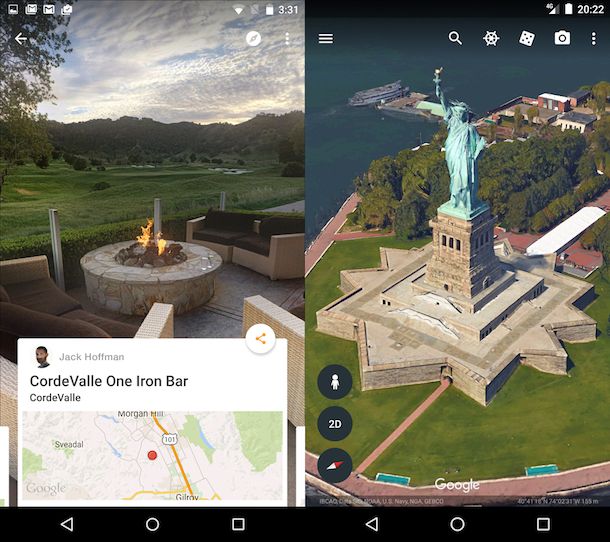
В дополнение к основному приложению домашней навигации Google, которое вы только что установили, вы должны знать, что есть и другие официальные приложения, которые напрямую (а не) напрямую связаны с Картами и могут быть загружены на ваши устройства. Что тебя волнует? Вы? Ну, тогда продолжайте и продолжайте читать. Ниже вы найдете те, которые, на мой взгляд, представляют собой другие наиболее интересные приложения, выпущенные Google, которые можно использовать в сочетании с Google Maps для получения дополнительной и / или более точной информации. Я свободен
- Google Street View (для Android и для IOS ) - Это приложение знаменитого домашнего сервиса Google, которое позволяет вам исследовать мир чрезвычайно реалистичным способом. Он предлагает 360-градусный обзор каждой щели (или почти) земного шара.
- Google Планета Земля (для Android и для IOS ) - Это транспонирование для смартфона и планшета одного из самых известных в мире программ для изучения мира. Он позволяет вам исследовать мир в совершенно уникальном и более реалистичном виде, чем когда-либо, прямо с дисплея вашего мобильного телефона или планшета.
Другие приложения карты
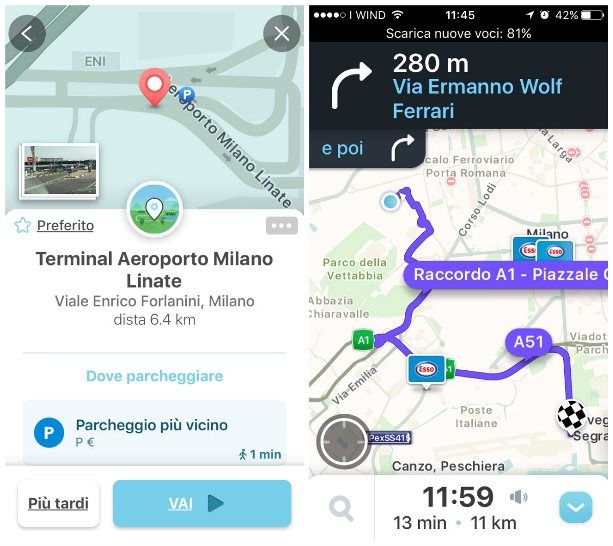
Удалось ли вам загрузить Карты Google на ваше устройство, но вам не понравился сервис? Извините, но отчаиваться не нужно! К счастью, есть и другие картографические сервисы, которые также можно использовать в виде приложений для мобильных устройств и планшетов. Вы спрашиваете, какие из них? Ну, посмотрите на список ниже, и вы узнаете. Они все бесплатны!
- Waze (для Android для IOS и для Windows Phone ) - Это одно из лучших карт / навигационных приложений, доступных бесплатно для iOS и Android, а также для Windows Phone. Его ключевой особенностью являются отчеты пользователей, благодаря которым в режиме реального времени можно узнать много полезной информации для навигации.
- NavMii (для Android для IOS и для Windows Phone ) - Он представляет собой один из лучших навигаторов для мобильных устройств без каких-либо затрат. Однако в приложении есть рекламные баннеры для поддержки и отображения карт даже в автономном режиме.
- Карты (предустановленные на iOS) - это сервис карт Apple для дома, который доступен «стандартно» на всех iPhone и iPad. Он предлагает все соответствующие направления движения в четкой и сжатой форме и позволяет вам искать на карте все основные достопримечательности в окрестностях, разделенные на категории.
Для получения дополнительной информации, я предлагаю вам прочитать мои статьи, посвященные лучшие браузеры для Android и ай лучшие навигаторы для iPhone в котором я приступил к подробному описанию всех функций и возможностей этих и других приложений.
Альтернативы для компьютеров
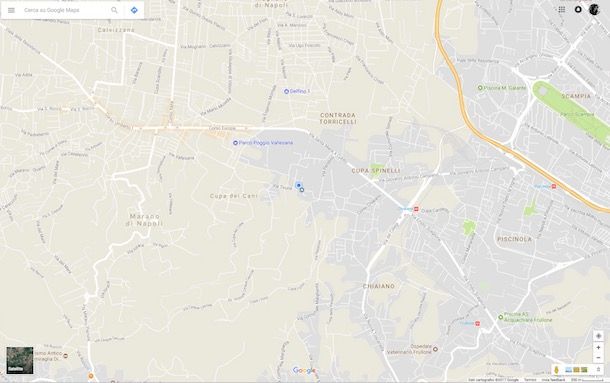
Как вы наверняка уже знаете и, как вы уже догадались, прочитав первую часть этой статьи, не существует программного обеспечения Google Maps для компьютеров. Тем не менее, услуга может быть использована без каких-либо проблем из веб-браузера (любого), посетив адрес https://www.google.it/maps , Графика и сервисные команды практически такие же, как для мобильных и планшетных приложений. Единственное, что меняется, это то, что Google Maps из браузера не могут быть использованы в качестве навигатора с голосовыми командами, но только в письменной / визуальной форме.
Тем не менее, на Windows и Mac вы можете использовать Google Планета Земля Это знаменитое программное обеспечение с нулевой стоимостью, которое всегда выпускается Google (а также доступно в виде приложения, как видно из предыдущих строк), которое позволяет вам путешествовать практически по всему миру благодаря спутниковым снимкам и аэрофотоснимкам. Он также включает в себя систему просмотра улиц (также эту услугу можно использовать в качестве приложения) Google Maps, которая позволяет просматривать улицы города благодаря 360-градусным навигационным фотографиям и трехмерным реконструкциям различных мест по всему миру и за его пределами. (да, есть и место!). Чтобы узнать, как скачать и использовать его, я предлагаю вам прочитать мой учебник по теме ,
Спорим?Как ты это делаешь?
Не можете использовать Play Store, потому что ваш телефон или планшет еще не связан с адресом Gmail?
Что тебя волнует?
Вы?
Вы спрашиваете, какие из них?














